Папки помогают группировать материалы, загруженные в библиотеку ресурсов, и создать на сайте нечто вроде каталога файлов. Если вы хотите разместить множество файлов для скачивания на нескольких страницах сайта, то просто положите документы для одной страницы в одну папку, а для другой — в другую. Таким образом, вам не придется прокручивать длинный список картинок и файлов в поисках нужного.
Если материала очень много, и вы хотите его структурировать, то можно создавать папки внутри папок.
Чтобы создать папку, сперва войдите в библиотеку ресурсов, выбрав соответствующий раздел на панели управления сайтом (слева).
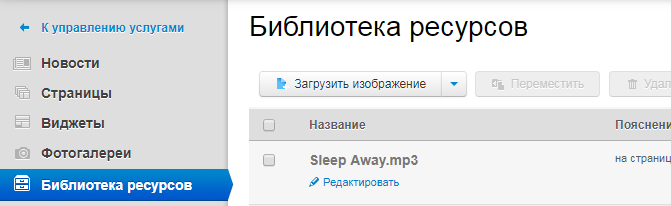
Для добавления папки нажмите на стрелку справа от кнопки «Загрузить изображение» и выберите пункт «Создать папку».
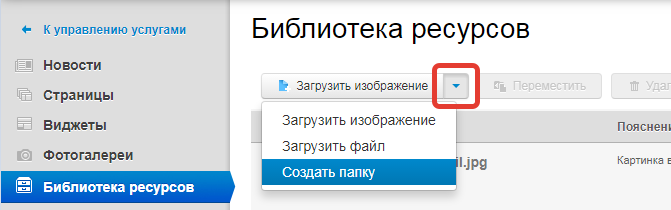
Придумайте для папки название. Оно будет использоваться только в библиотеке ресурсов: на сайте наличие этой папки никак не отобразится. Затем сохраните изменения.
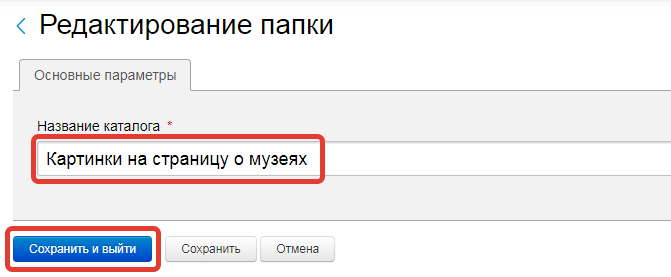
После этого папка будет добавлена в библиотеку ресурсов. Чтобы загрузить в нее файлы или изображения, зайдите внутрь папки, кликнув по иконке слева от ее названия. Затем действуйте в соответствии с инструкцией по добавлению картинок в библиотеку ресурсов или руководством по загрузке файлов на сайт.
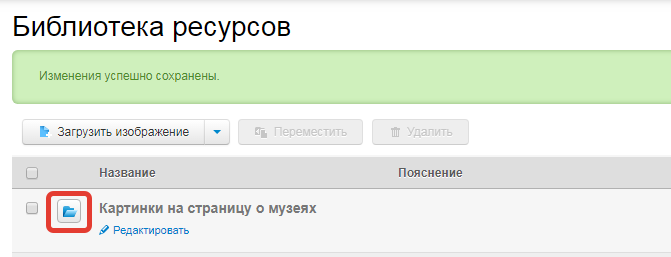
Также вы можете переместить в созданную папку уже имеющиеся в библиотеке файлы. Для этого выделите нужные файлы и изображения галочками (они окрасятся в синий цвет) и нажмите кнопку «Переместить» в верхней части страницы.
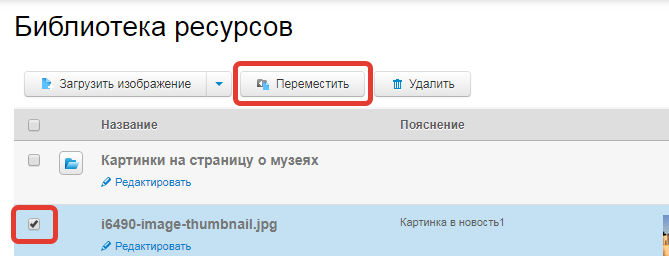
Система спросит, куда вы хотите переместить выбранные элементы: кликните мышью по названию созданной вами папки и нажмите «Выбрать».
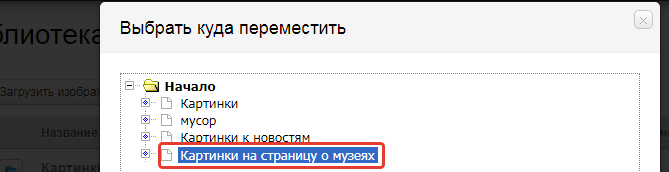
На странице появится сообщение о том, что выбранные документы успешно перемещены. Кстати, перемещение файлов и картинок внутри библиотеки ресурсов (в папку, из папки и т.д.) никак не повлияет на публикацию этих элементов на страницах, к которым они были прикреплены. Т.е. если вы вставили изображение из библиотеки в текст страницы, а потом перенесли его в другую папку (но не удалили!), система его все равно найдет, и изображение останется на своем месте на странице вашего сайта.